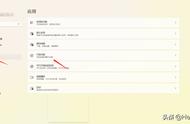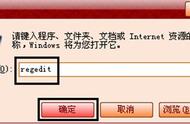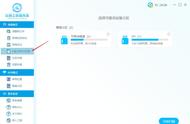文末点击:“了解更多”
一、触摸屏无响应?
1、触摸屏的连线中,从键盘口取电的电源线没有连接(此情况针对串口),请检查该连线;或者连接线过长,连接线出问题;
2、触摸屏驱动安装不正确,请安装最新的驱动程序;安装后,查看程序是否识别到触摸屏后评估问题;
3、主机中有设备与串口资源冲突,请检查各硬件设备并调整(此情况针对串口);
4、触摸屏使用一段时间后,四周上面所积累的尘土或水垢非常严重,导致触摸屏无法工作;
5、触摸屏和其他家驱动起冲突,或者360等*毒软件屏蔽,建议卸载他家驱动,重新插拔数据线,加载*毒软件;
6、触摸屏损坏,返厂维修。
二、触摸屏触摸乱跳?
1、了解触摸屏的触摸面材质,如果是胶壳触摸屏,很有可能是电路板翘起来;铁壳估计可能高温或者积压变形;
2、有机玻璃电路板边角不平也会出现这种现象;
3、由于触摸屏表面积尘或者触摸屏本身管衰老,出现能量不正常;
4、连接线出问题(过长),建议换线或者换电脑测试;
5、与其他设备干扰,尝试换电脑。
三、触摸屏工作环境不稳定?
1、应着重检查各接线接口是否出现松动,串口及中断号是否有冲突;
2、这种情况也可能是外界环境对触摸框的损坏,如触摸框进水、灰尘等;
3、触摸框变形;
4、红外灯管需检测。
四、触摸屏响应时间很长?
1、 有可能是触摸屏上粘有移动的水滴,或很多灰尘,请用一块*软布进行擦拭;
2、 有可能是主机档次太低,时钟频率过低,请更换主机。
五、如何解决双击不太灵敏?
打开红外屏校准程序调节它的灵敏度,把灵敏度调低。或者进入双击设置,减小容差,加快速度。
六、触摸屏触摸不准?
Xp系统下安装驱动运行校准程序,重新对触摸屏进行校准 。windows7可以使用自带的校准程序,在控制面板上点击“Tablet PC设置”进行校准
七、什么情况下需要再次校准触摸屏?
1、更改显示器分辨率;
2、更换触摸屏;
3、更换计算机主机机顶盒或显示器;
4、擦除灰尘后。或者长时间使用。
八、触摸屏定位不准?
1、触摸屏延长方式和延长距离会影响触摸屏定位不准;
2、Ps2 口的触摸屏:了解客户用的是什么系统和控制卡,拨码是否正确,系统鼠标设置是否正确,触摸屏出现口位置是否对;
3、Usb 口的触摸屏:触摸屏驱动安装与校准是否正确。
九、为什么在无人点击的情况下鼠标自动移动?
1、 可能是触摸屏受外力压迫,或者计算机主机机顶盒接了光电鼠标。
十、鼠标跟手触摸移动方向相反?
这是触摸屏与屏幕方向装反了,请将方向调一下,PS/2 接口的触摸屏,横屏时,屏体出线口在左下角,竖屏时,屏体出线 口在右上角。如未放置错误尝试校准,或者升级固件。
十一、触摸屏可以触摸但不能手写?
1、Usb 和 com 口的触摸屏:在驱动里面修改触摸拖拽方式;
2、Ps2 口触摸屏:检查控制卡是否支持手写,控制卡拨码是否正确;
3、USB接口尝试重新打开画图软件或者插拔,关机重启电脑。
十二、如何保养触摸屏?
1、要定期的清洁触摸屏玻璃和玻璃四周边缘的灰尘;
2、普通型号的触摸屏不要常年累月的置于野外,长时间的日晒雨淋会导致触摸屏金属外壳的腐蚀,只有特殊型号;
的触摸屏是专门针对野外环境设计的;
3、不要用金属物体去敲击触摸屏,容易导致玻璃破裂;
4、不要在触摸屏上放置重物,以免触摸屏被压坏,影响使用;
5、不要轻易开启触摸屏外壳,以免损坏电路;遇到问题找厂商。